Apache Maven, öncelikli olarak Java projeleri için kullanılan ücretsiz ve açık kaynaklı bir proje yönetimi ve anlama aracıdır. Maven esas olarak projelerde yapılandırma ayrıntıları, projenin bağımlılıkları vb. bilgileri içeren bir XML dosyası ve IDE bağımlılıklarını ortadan kaldıran bir araçtır.
Bu makalemde, size CentOS 7’de Apache Maven‘i kurmak için iki farklı yol göstermek istiyorum.
Resmi CentOS depolarında, yum paket yöneticisi ile kurulabilen Maven paketi mevcuttur. Ancak depolarda bulunan versiyon Maven’in en son sürümü olmayabilir.(ki genelde olmaz)
Maven’in en son sürümünü yüklemek için, resmi web sitesinden indirmeyi tercih edeceğiz bu makalenin ikinci bölümünde verilen talimatlarla bu şekilde kurabileceksiniz.
Apache Maven’i CentOS Paket Yöneticisi Yum İle Yüklemek
Yum kullanarak CentOS 7 üzerine Maven kurulumumuzu yapalım. Kurulumumuzu sudo aracılığı ile yetkilendirilmiş bir şekilde yapacağımızı unutmayalım.
sudo yum install mavenYüklemeyi mvn -version komutunu kullanarak doğrulayın, çıktısı aşağıdaki gibi olmalıdır.
Apache Maven 3.0.5 (Red Hat 3.0.5-17)
Maven home: /usr/share/maven
Java version: 1.8.0_191, vendor: Oracle Corporation
Java home: /usr/lib/jvm/java-1.8.0-openjdk-1.8.0.191.b12-0.el7_5.x86_64/jre
Default locale: en_US, platform encoding: UTF-8
OS name: "linux", version: "3.10.0-862.3.2.el7.x86_64", arch: "amd64", family: "unix"Kurulumumuz tamamlandı. Maven artık CentOS sisteminize yüklendi ve Maveni kullanmaya başlayabilirsiniz.
Apache Maven’in Son Sürümünün Kurulması
En son yayınlanmış olan Apache Maven sürümünün CentOS 7‘ye nasıl yükleneceği ile ilgili talimatlarımız ise şu şekildedir.
Apache Maven’in en son sürümünü resmi web sitesinden indiriyoruz.
wget https://downloads.apache.org/maven/maven-3/ -P /tmp
sudo tar xf /tmp/apache-maven-3.6.0.tar.gz -C /opt
sudo ln -s /opt/apache-maven-3.6.0 /opt/mavenArdından sistemimize OpenJDK dahil ediyoruz. Kurmamız gereken paketimiz ise şu şekilde
java-1.8.0-openjdkKurulum tamamlandıktan sonra, kontrollerimizi gerçekleştiriyoruz.
java -versionÇıktısı şu şekilde olmalı
openjdk version "1.8.0_191"
OpenJDK Runtime Environment (build 1.8.0_191-b12)
OpenJDK 64-Bit Server VM (build 25.191-b12, mixed mode)OpenJDK yerine kurulumunuzda Oracle Java’yı tercih ederseniz CentOS 7’de Java nasıl kurulur makalemize göz atabilirsiniz.
Ortam Değişkenlerinin Tanımlanması
Kurulumu kısmen tamamladığımızda, ortam değişkenlerini kurmamız gerekecek. Popüler metin düzenleyicinizi açın ve /etc/profile.d/ dizininin içinde maven.sh adlı yeni bir dosya oluşturun.
sudo nano /etc/profile.d/maven.shAşağıdaki satırları dosyanın içerisine dahil edin.
export JAVA_HOME=/usr/lib/jvm/jre-openjdk
export M2_HOME=/opt/maven
export MAVEN_HOME=/opt/maven
export PATH=${M2_HOME}/bin:${PATH}Dosyayı kaydedin ve kapatın. Bu betik işlemlerin başlangıcında çalıştırılacak bunun için ayarlamalarımızı yapalım.
sudo chmod +x /etc/profile.d/maven.sh
source /etc/profile.d/maven.shKurulumu Doğrulayalım
Yüklemeyi mvn -version komutunu kullanarak doğrulayın, çıktısı aşağıdaki gibi olmalıdır.
Apache Maven 3.6.0 (97c98ec64a1fdfee7767ce5ffb20918da4f719f3; 2018-10-24T18:41:47Z)
Maven home: /opt/maven
Java version: 1.8.0_191, vendor: Oracle Corporation, runtime: /usr/lib/jvm/java-1.8.0-openjdk-1.8.0.191.b12-0.el7_5.x86_64/jre
Default locale: en_US, platform encoding: UTF-8
OS name: "linux", version: "3.10.0-862.3.2.el7.x86_64", arch: "amd64", family: "unix"Kurulum bu kadar. Maven’in en son sürümü CentOS sisteminize yüklendi.
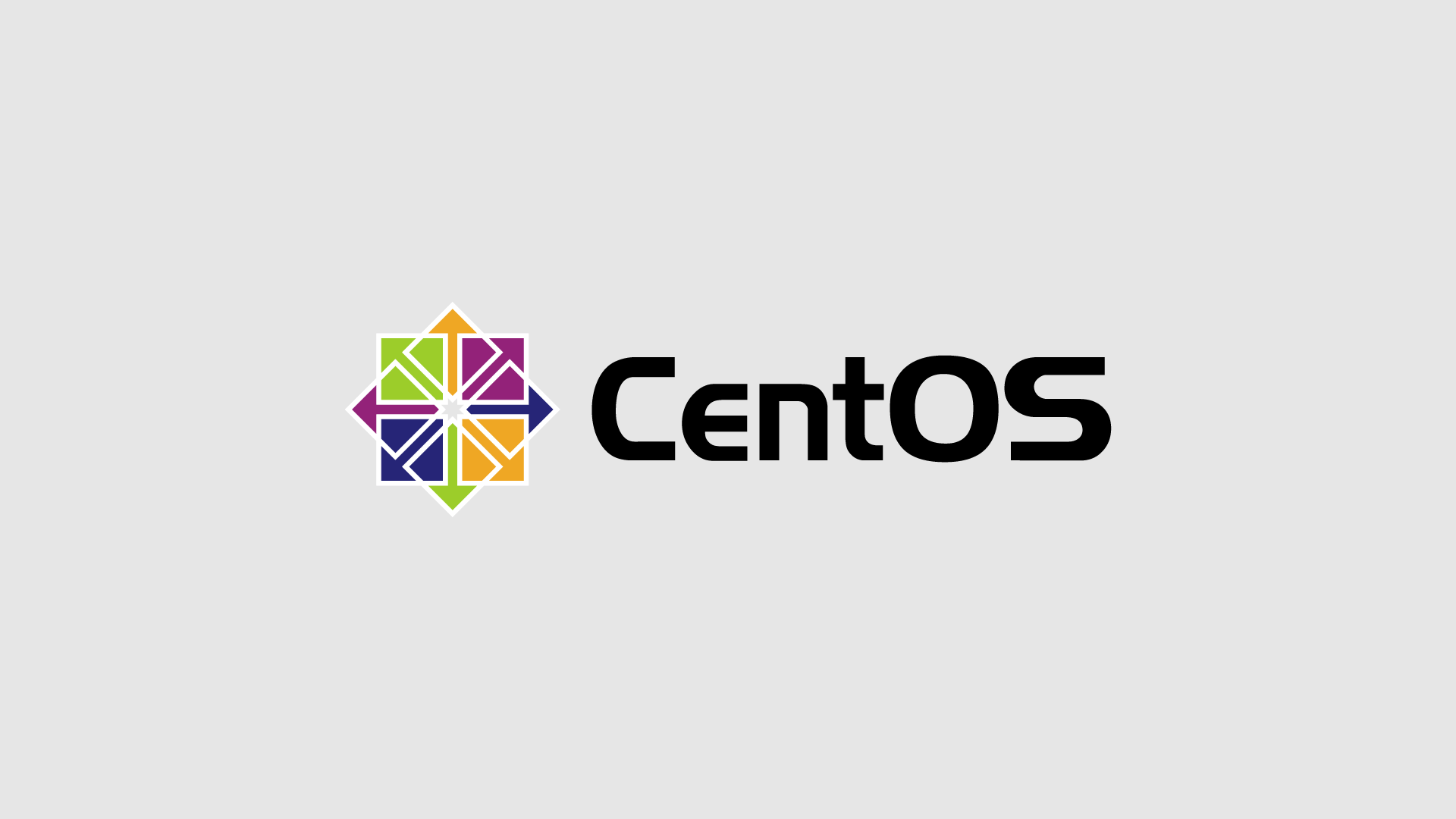
Teşekkürler